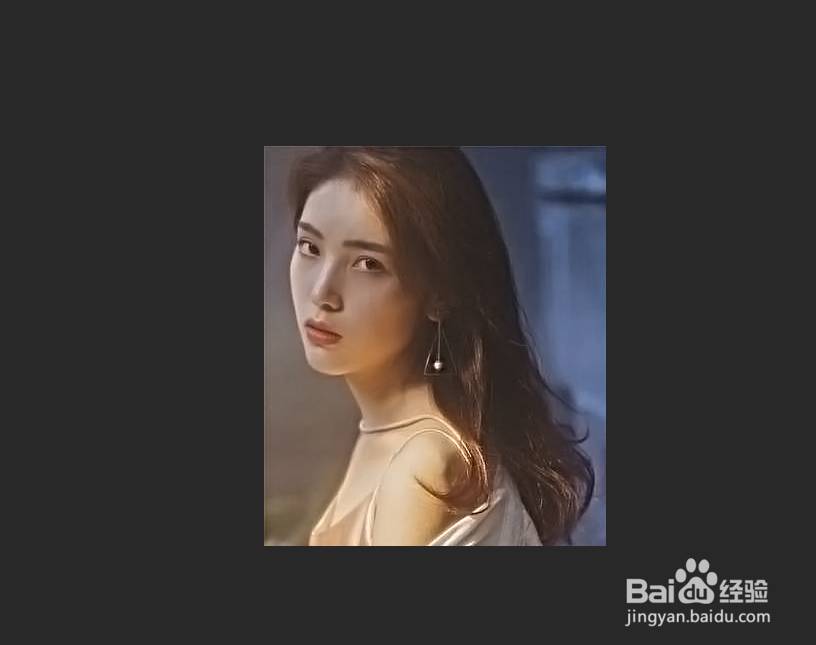1、首先,让我们打开桌面上的PHOTOSHOP软件,进入他的页面。

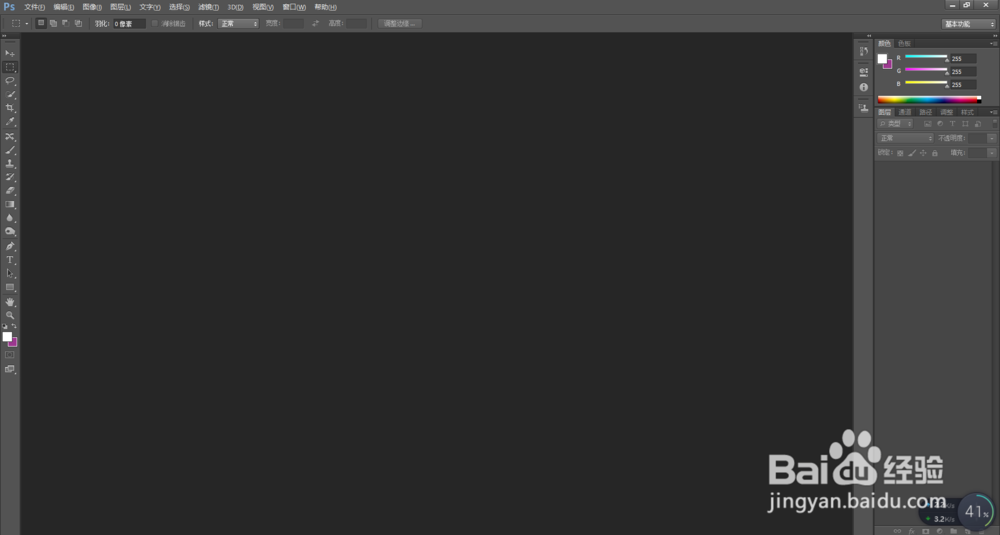
2、在ps最上面一栏,找到文件,点击找到打开(或者直接快捷键ctrl+o),找到并点击进一步美化的照片。

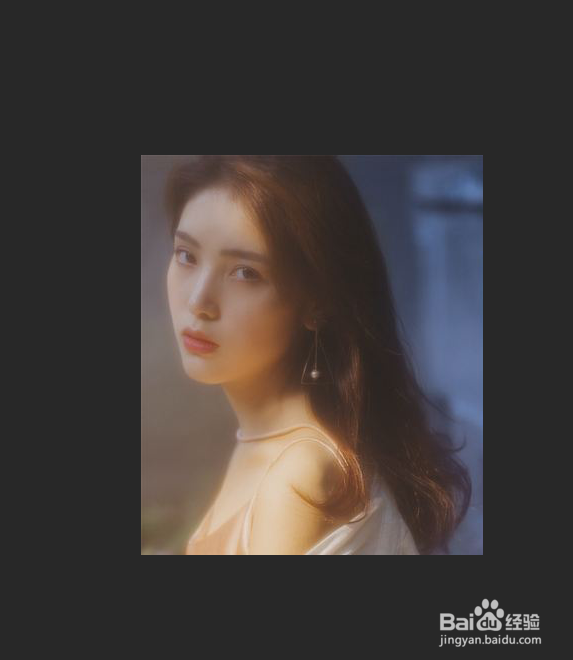
3、“Ctrl+j”先复制一个图层。

4、在“滤镜”——“其他”中,找到“高反差保留”。半径设置,选择一个可以看清楚整张图片图亲莉植轮廓就可以的数值。选择确定。
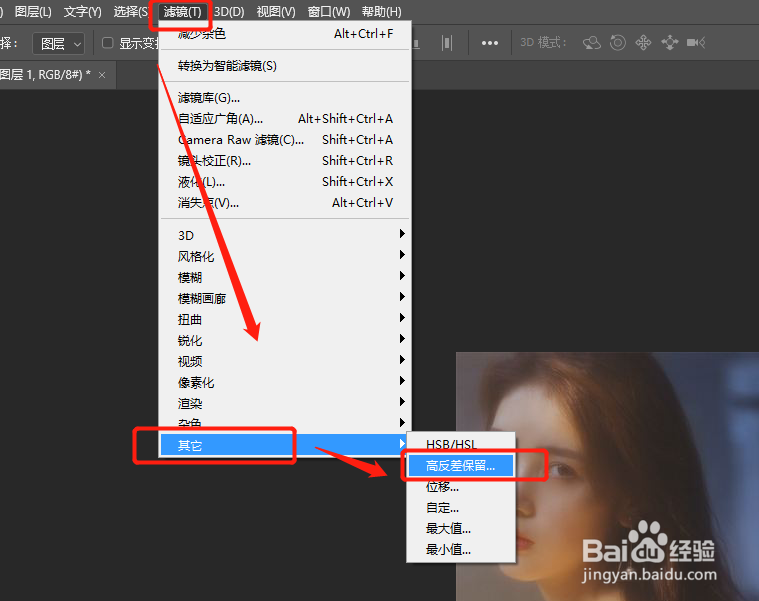

5、把图片1的混合模式更改为“线性光”。
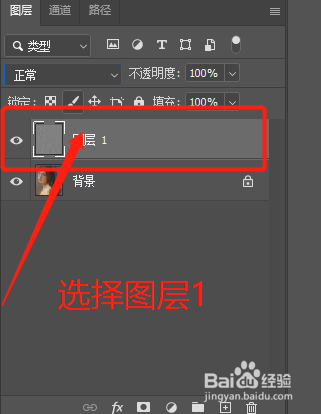

6、图片现在是这个样子,跟刚才的对比。

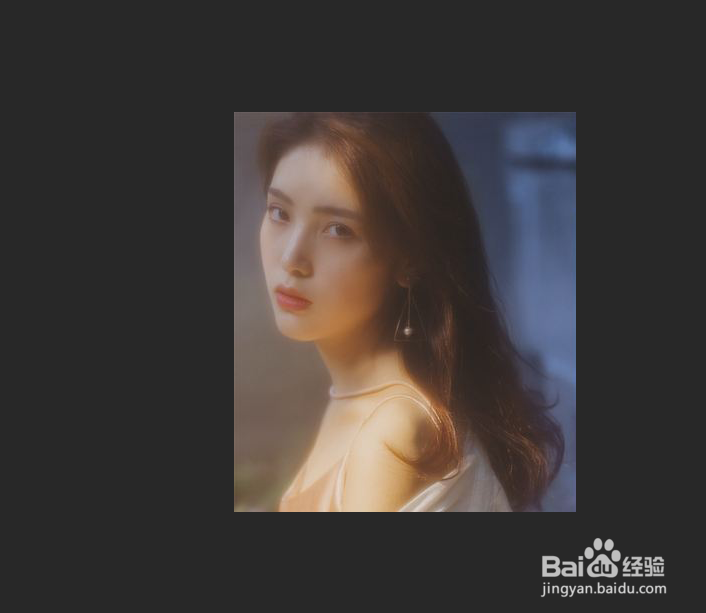
7、然后呢,我们需要按住ALT+CTRL+SHIFT+E,完成一个盖印图层的操作,出现一个图层2.
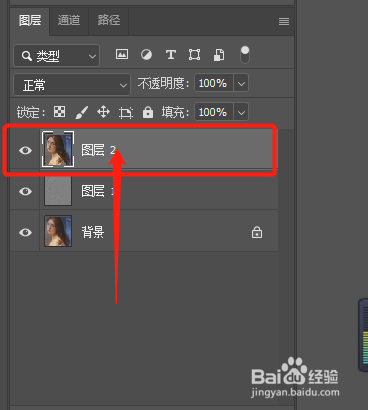
8、然后在“滤镜”中,找到“杂色”,“减少杂色”。强度拉到最高,保留细节为10%,抻吗笙匈减少杂色拉倒最高,点击确定。
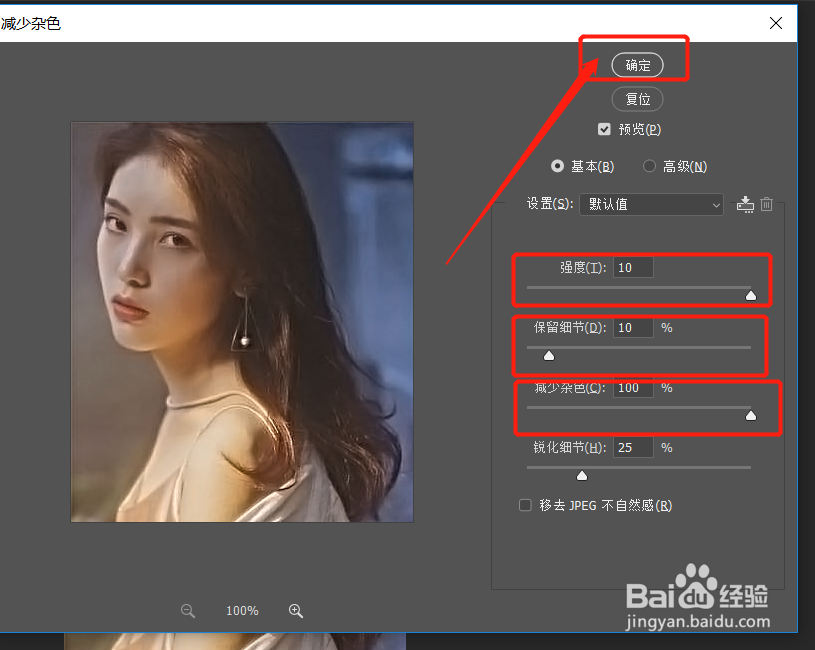
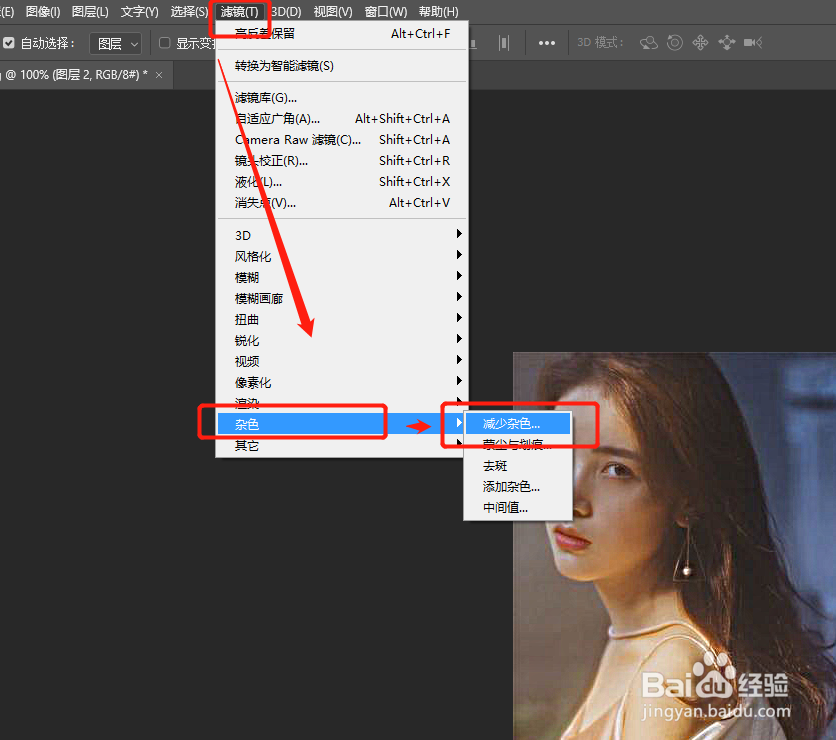
9、然后就完成啦,最终效果如下。对比前后呀。